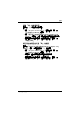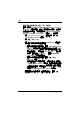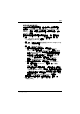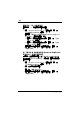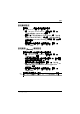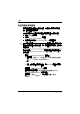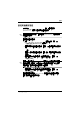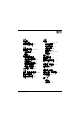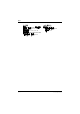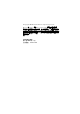Pointing device and keyboard
鍵盤
指標裝置與鍵盤
2
–
21
設定偏好設定
若要在
Windows
桌面上設定並排偏好設定:
1.
在「
HP Quick Launch Buttons
」控制台中,按一下
「快速並排顯示
(Quick Tile)
」標籤。
2.
請按一下 「垂直並排顯示
(Vertical Tile)
」或 「水平並
排顯示
(Horizontal Tile)
」,然後在 「正在執行的程式
(Applications currently running)
」方塊中,按一下您要
並排的程式。
3.
若要儲存您的偏好設定,並關閉控制台,請按一下
「確定
(OK)
」。
設定縮放
(Zoom)
偏好設定
若要變更作業系統和程式字體以及圖示設定:
1.
在「
HP Quick Launch Buttons
」控制台中,按一下
「縮放
(Zoom)
」標籤。
2.
使用滑桿來調整作業系統的字體和圖示大小,並可調整
程式的標題和功能表字體大小。
3.
若要同步作業系統和程式設定,請按一下 「同步化
OS
和應用程式設定
(Synchronize OS and application
settings)
」方塊。
4.
若要儲存您的偏好設定,並關閉控制台,請按一下
「確定
(OK)
」。
✎
若要還原為預設設定,請按一下 「預設
(Default)
」按鈕。